
Inhaltsblöcke für außergewöhnliche Inhalte
Heute wollen wir euch einen tieferen Blick in die Zukunft von page4 geben. Seit Herbst 2022 arbeiten wir mit Hochdruck am neuen Update für page4. Damit ihr als User und Kunden noch bessere Websites noch einfacher gestalten könnt.
Die neuen Funktionen sind außerdem für Werbeagenturen sehr interessant: Für Agenturen, die bisher mit dem Creator von Jimdo arbeiten und dieses alte System durch eigenen Code oder Erweiterungen aufgebohrt haben. Für Agenturen, welche Websites erstellen, aber nicht programmieren wollen. Für Agenturen, die mit Wordpress arbeiten, aber auch viele Kunden haben, für die so ein System schlicht zu komplex und zu überladen ist. Und für Agenturen, die neu starten und ihren Kunden etwas Besonderes bieten wollen.
Was erwartet euch demnächst?
Bisher habt ihr zwei Möglichkeiten, Inhalte auf eurer Website zu veröffentlichen. Zum einen könnt ihr im Bereich "Inhalte" einen bestimmten Inhaltstyp (Überschrift, Text, Bild, Galerie, Button usw.) auswählen und dann bearbeiten. Zum anderen könnt ihr fertige Reihen auf eure Website ziehen, die dann mit verschiedenen Inhaltstypen versehen sind. Alternativ kann man mit dem HTML Content noch eigenen Code auf die Website einbinden. Die vorhandenen Elemente erlauben relativ komplexe Websites zu erstellen und sind sehr leicht zu bedienen. Dank der Dialoge hat man viele Optionen, Inhalte zu gestalten.
Der Nachteil ist, dass man komplexe Inhalte "zusammenstellen" muss und manche Ideen nicht möglich sind, weil man mit page4 keine Inhalte frei platzieren kann. Elemente frei auf der Seite zu platzieren und das sogar "übereinander", führt sehr schnell zu "kaputten" Websites und erschweren ein einheitliches Bild. Einige Anbieter haben solche Funktionen und man kann damit sehr leicht ein großes Durcheinander anrichten. Daher haben die meisten Webbaukästen Reihen und Spalten, in denen Inhalte angeordnet werden.
Sobald wir das Update für alle User veröffentlichen, habt ihr eine dritte Möglichkeit, Inhalte auf eurer page4 Website anzulegen. Und zwar durch sogenannte Inhaltsblöcke. Solche Inhaltsblöcke können ganz einfache Inhalte sein wie eine Überschrift oder eine Linie. Oder sehr komplexe Inhalte, die aus Hintergrundbild, Animation, Text, Grafiken und Karten bestehen können. Das Erstellen neuer Inhaltsblöcke ist für uns sehr einfach. Daher wird es in diesem Jahr extrem viele neue Updates mit neuen Inhaltsblöcken geben und wenn Ihr Wünsche habt, nur her damit. Wir setzen alles um, was machbar und sinnvoll ist. Gibt es bei einer Website ein Inhaltselement, welches ihr gerne auch mit page4 nutzen wollt. Dann schickt uns einen Link, wir schauen, was wir machen können.
Ihr findet die Inhaltsblöcke, sobald verfügbar, unter dem Icon "Inhalte" ganz links auf eurer Website.
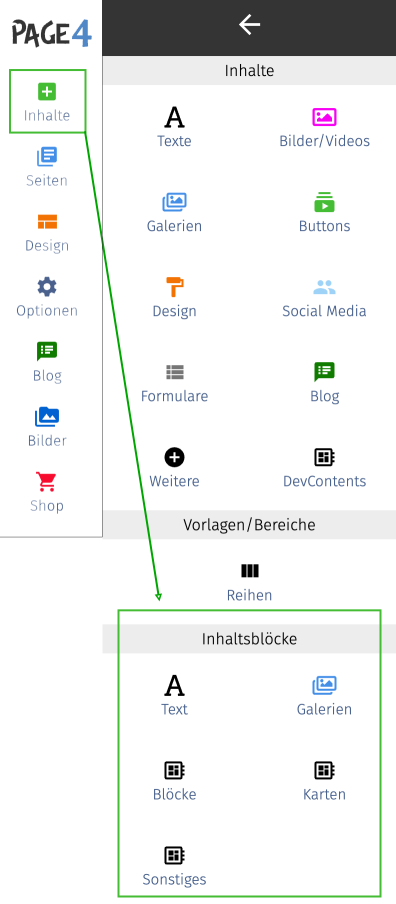
Mit der ersten Veröffentlichung gibt es 5 Kategorien. Wir werden diese Kategorien natürlich nach Bedarf erweitern. Aufgrund der Vielzahl an Inhaltsblöcken, die wir planen, ist es wichtig, schon vorher alles so zu konzipieren, dass ihr als User schnell das findet, was ihr benötigt.
Inhaltsblöcke aus der Kategorie "Karten
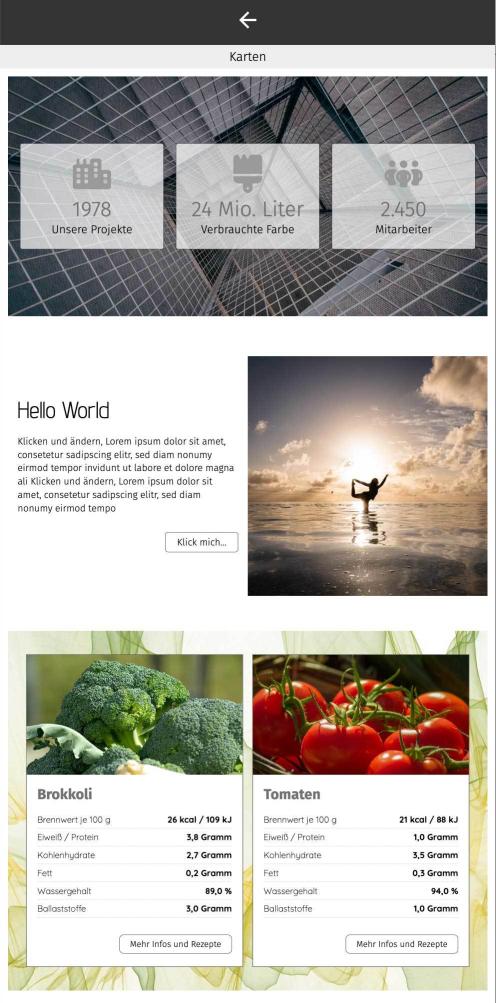
Zum Start wird es knapp 20 verschiedene Inhaltsblöcke geben. Im Bild seht ihr die ersten 3 Karten. Weitere sind aber bereits fertig und werden nach Prüfung dann in diesem Bereich erscheinen. Die "Karten" könnt ihr ganz einfach auf eure Seite ziehen. So wie normale Inhalte, wie Überschriften und Bilder usw. bisher auch. Den "Plus-Button" in der Toolbar könnt ihr dafür leider nicht nutzen. Bei kostenlosen Seiten wird mit dem Plus-Button bereits links der Inhaltsbereich aufgeklappt. Dort gibt es keinen Dialog mehr, um Inhalte auszuwählen. Am liebsten wäre es uns, wenn ihr alle zukünftig Inhalte links über das Icon anlegt und nicht mehr mit dem Dialog. Dann könnten wir diesen Dialog bald abschalten. Technisch ist es sehr viel Aufwand, den Dialog für die Inhaltsblöcke umzubauen.
Inhaltsblöcke bearbeiten
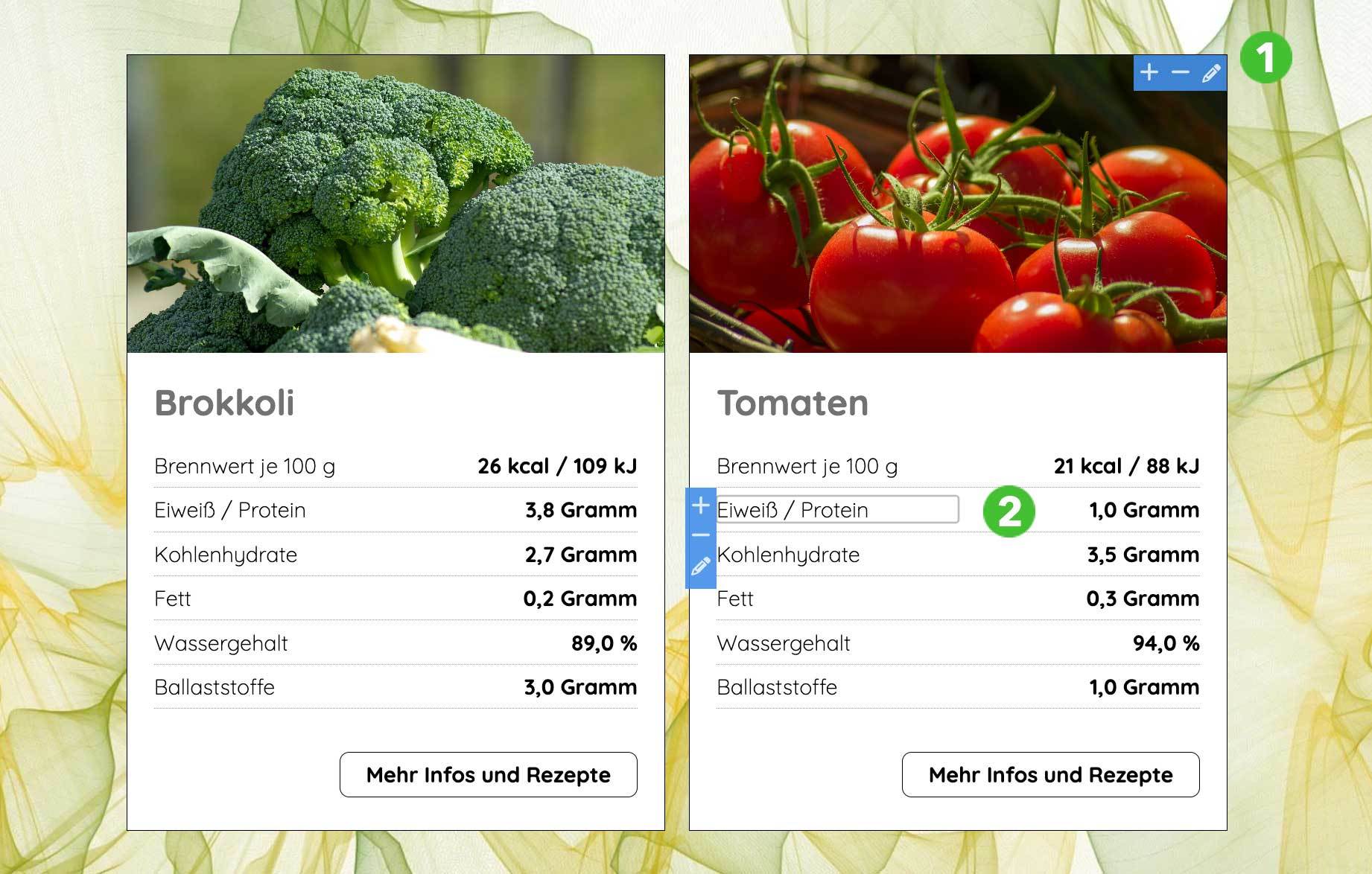
Oben seht ihr das Inhaltselement "Karte mit Liste". Damit kann man unheimlich viel machen. Wenn ihr die Maus in einen Inhaltsblock bewegt, erscheint ein blaues Menü. Darüber kann man Dialoge aufrufen oder Aktionen auslösen. Klickt man zum Beispiel oben bei (1) auf das Plus-Zeichen, dann wird die Karte dupliziert und neben der aktuellen Karte angezeigt , oder, wenn der Platz nicht ausreicht, unterhalb in einer zweiten Reihe. Man kann also mehrere Karten in einem einzigen Inhaltsblock anlegen und als Einheit dann auch verschieben. Die Karte selbst hat eine Liste. Hier wurde die Liste genutzt, um die Inhaltsstoffe von Gemüse darzustellen. Aktuell besteht diese Liste aus 6 Einträgen, angefangen vom Brennwert bis zu den Ballaststoffen. Würde man nun auf das Pluszeichen im Bereich (2) klicken, dann wird der Eintrag "Eiweiß / Protein 1 Gramm" dupliziert und darunter eingefügt. Möchte man die Einträge in der Reihenfolge ändern, dann öffnet man den Hauptdialog und kann dort alle Einträge mit der Maus ganz einfach sortieren. Den Button unten kann man mit einem Link versehen und Texte in einem Inhaltsblock kann man, wie hier in der Liste, direkt bearbeiten, indem man in den Text klickt oder, wenn es viel Text ist, öffnet sich beim Klicken in den Text ein Fenster mit einem Texteditor und man kann dann komfortabel auch umfangreichen Text bearbeiten und einfügen. Den Hintergrund kann man natürlich auch bearbeiten.
Im ersten Schritt liefern wir Inhaltselemente mit einem bestimmten Inhalt aus. Hier zeigen wir, wie man die Karten nutzt, um Besuchern Gemüse vorzutellen in Form einer Liste. Man muss sehen, wie umfangreich der Bereich mit den Inhaltsblöcken wird und ob es Sinn macht, themenbezogene Inhalte vorzufertigen. Ihr könnt diese Karte mit Liste natürlich auch nutzen, um Autos vorzustellen, Immobilien anzubieten oder Sportler vorzustellen. Es gibt zig Möglichkeiten, diesen Block mit Leben zu füllen.
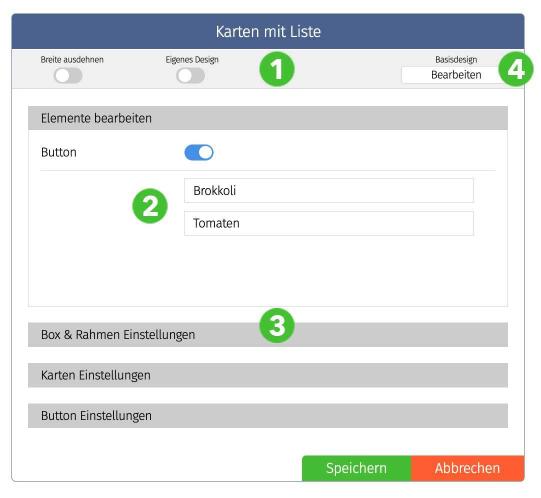
Schauen wir uns einmal beispielhaft die Dialoge an. Das ist der Dialog zu der oben gezeigten Karte mit Liste. Unter (2) sind alle Karten aufgelistet und man kann hier direkt Karten duplizieren oder löschen. Unter (3) sind eingeklappte Tabs mit weiteren Einstellungen. Oben bei (1) gibt es immer zwei Schalter. Einmal einen Schalter, um einen Inhaltsblock auf die volle Breite des Bildschirms auszudehnen und dann einen Schalter "Eigenes Design". Dieser Schalter ist sehr interessant. Alle von uns abgespeicherten Blöcke haben das eigene Design ausgeschaltet. Das bedeutet, wir haben Voreinstellungen hinterlegt, damit der Inhaltsblöck perfekt aussieht. Inkl. Palettenfarben und Schriften. Wenn ihr eure Website über die Farbpaletten ganz in "Lila" gestaltet habt und jetzt neue Inhaltsblöcke auf eure Website schiebt, dann sollten diese, wenn alles von uns richtig eingestellt wurde, automatisch auch in "Lila" angezeigt werden. Wenn das nicht der Fall ist - weil ihr eine andere Reihenfolge der Farben nutzt - kann man das eigene Design anschalten und die Farben einfach anpassen. Oder ihr macht das direkt über das Basisdesign (4). Dann öffnet sich ein Dialog wie folgt:
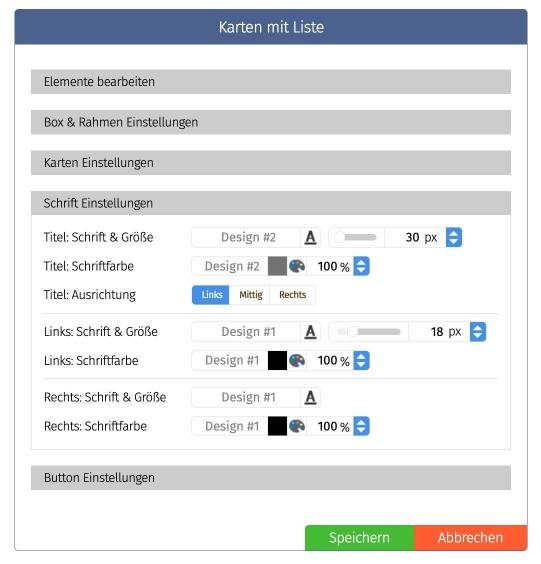
Ich habe hier mal die "Karte" Schrift Einstellungen" aufgeklappt. Alles, was ihr im Basisdesign einstellt und abspeichert ,wird automatisch auf alle Inhaltsblöcke vom selben Typ, also hier auf alle "Karten mit Liste" übertragen. So kann man mit einem Klick das Aussehen aller Inhaltsblöcke auf einmal anpassen. Änderungen an einer Karte, die ihr über "Eigenes Design" anschalten gemacht habt, bleiben für die Karte natürlich bestehen. Die Dialoge sind zwar ziemlich umfangreich - damit man wirklich alles anpassen kann - aber die Bedienung ist trotzdem extrem leicht, weil wir die selben Bearbeitungstools benutzten wie bei normalen Inhalten.
Fazit
Mit den Inhaltsblöcken betreten wir Neuland. Die Erstellung solcher Elemente ist für uns extrem einfach, da wir sehr viel Zeit in die Basis investiert haben. Daher können wir euch in diesem Jahr so viele neue Funktionen zur Verfügung stellen wie nie zuvor und man kann dann mit page4 mehr machen als bisher und viel schneller. Wir werden hoffentlich bald auch neue Designvorlagen vorstellen, welche diese Inhaltsblöcke dann nutzen und natürlich auch die Farbpaletten. Solche Vorlagen kann man aber nur beim Start nutzen, also wenn die Seite noch ohne Inhalte ist, da Inhaltsblöcke zwar mit dem Design verbunden aber normale Inhalte sind. Wenn ihr bereits eine page4 Website habt müsst ihr ja auch kein neues Design auswählen, wenn ihr was verändern wollt. Ihr könnt das aktuelle Design ja beliebig anpassen und verändern. Über die Designverwaltung geht das ja sogar im Hintergrund.
Sobald wir die Testphase abgeschlossen haben, werden wir die neuen Inhaltsblöcke zur Verfügung stellen und sind schon gespannt, was ihr damit alles baut.
Wir freuen uns auf Euch.
Und wir freuen uns natürlich immer über eine Bewertung bei Google, OMR oder bei Trustpilot! Gerne auch auf allen Plattformen.
Bis bald
Euer page4 Team
